Teams 데스크톱 앱이 작동을 멈추면 웹용 Teams가 여전히 실행 중일 수 있습니다. 즉, 새 브라우저 탭을 빠르게 실행하고 브라우저를 통해 Teams 계정에 로그인할 수 있습니다. 그러나 웹용 Teams가 의도한 대로 작동하지 않는 경우가 있습니다. 이 가이드에서는 다음 오류 메시지를 자세히 살펴보겠습니다.응용 프로그램을 다시 활성화하려면 탭을 새로 고쳐야 합니다..”
"응용 프로그램을 다시 활성화하려면 탭을 새로 고쳐야 함"을 수정하는 방법
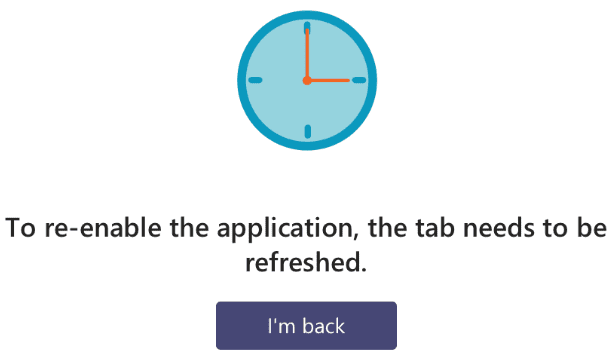
무엇보다도 지침에 따라 탭을 새로고침하세요. 필요한 경우 여러 번 수행합니다. 그러나 오류가 사라지지 않으면 아래의 문제 해결 방법을 따르십시오.
브라우저 확인
브라우저가 제대로 작동하지 않으면 웹에서 Teams에 액세스할 수 없습니다. 오래된 버전을 실행 중인 경우 브라우저를 업데이트하십시오. 그 다음에 브라우저 캐시 및 쿠키 지우기.
Chromium 브라우저에서 메뉴를 클릭하고 역사 두 번, 그리고 이동 인터넷 사용 정보 삭제. 시간 범위를 선택하고 캐시 및 쿠키 확인란을 선택한 다음 데이터 지우기 단추.

Mac에서 Safari를 실행하고 역사 그리고 기록 지우기. 다음으로 이동 기본 설정 → 고급의 → 메뉴 표시줄에 개발 메뉴 표시. 클릭 개발하다 메뉴를 선택하고 캐시 지우기.

iOS 기기에서 다음으로 이동합니다. 설정 → 원정 여행 → 탭 기록 및 웹사이트 데이터 지우기. 반면에 쿠키를 지우고 기록을 유지하려면 다음으로 이동하십시오. 설정 → 원정 여행 → 고급의 → 웹사이트 데이터 → 모든 웹사이트 데이터 제거.
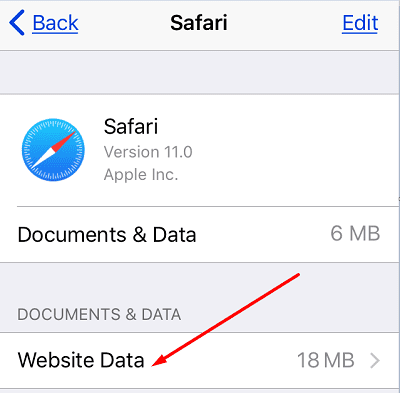
오류가 지속되면 브라우저 메뉴를 클릭하고 확장 (또는 더 많은 도구 그리고 확장) 모든 확장 프로그램을 수동으로 비활성화합니다.

Safari에서 다음으로 이동합니다. 기본 설정, 선택하다 확장, 모든 브라우저 확장 프로그램을 끕니다. 일부 확장, 특히 광고 차단기 및 개인 정보 보호 확장이 Teams를 방해할 수 있습니다. 비활성화하면 문제가 해결됩니다.
모든 쿠키 허용
많은 사용자가 브라우저에서 모든 타사 쿠키를 활성화하여 이 문제를 해결했습니다. Chrome에서 다음으로 이동합니다. 설정, 선택하다 쿠키 및 기타 사이트 데이터, 이동 일반 설정 그리고 선택 모든 쿠키 허용.

Safari에서 다음으로 이동합니다. 기본 설정, 선택하다 은둔 그리고 풀다 모든 쿠키 차단. 오류가 지속되면 비활성화 사이트 간 추적 방지.
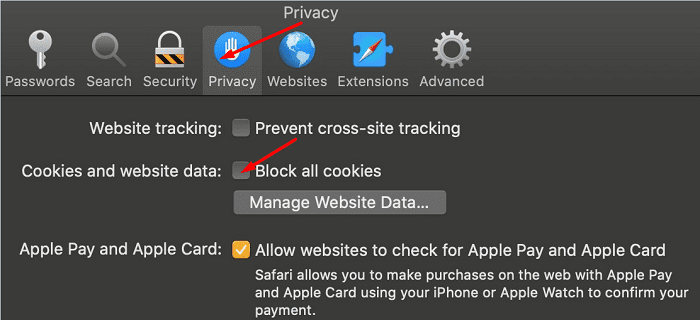
추가 팁
- Firefox를 사용하는 경우 비활성화 향상된 추적 보호. 이 설정을 비활성화한 상태에서 브라우저를 1분 동안 사용한 다음 다시 활성화할 수 있습니다.
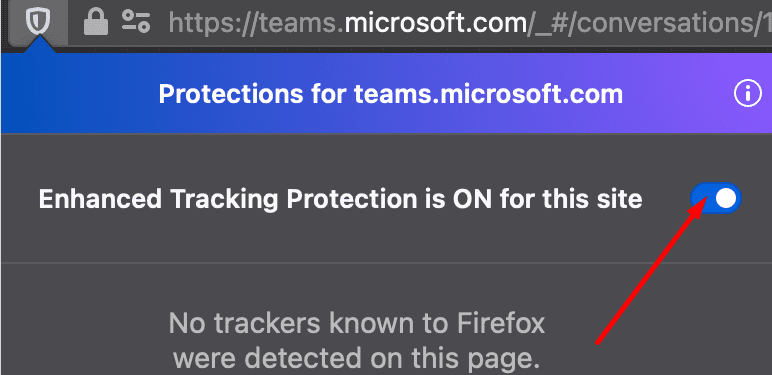
- 날짜 및 시간 설정이 올바르게 설정되어 있는지 확인하십시오. Windows 10에서 설정, 선택하다 시간과 언어, 컴퓨터가 시간과 시간대를 자동으로 설정하도록 합니다. macOS에서 탐색 시스템 환경설정, 클릭 날짜 및 시간, 자동으로 날짜 및 시간 설정.
결론
웹용 Teams에서 응용 프로그램을 다시 활성화하려면 브라우저 탭을 새로 고쳐야 한다고 표시되면 브라우저가 이전 또는 현재 Teams 세션의 모든 쿠키를 저장하지 못했음을 나타냅니다. 문제를 해결하려면 브라우저에서 모든 타사 쿠키를 허용하십시오. Mac을 사용하는 경우 사이트 간 추적도 비활성화해야 합니다. 어떤 솔루션이 귀하에게 효과가 있었는지 정말 궁금합니다. 아래 의견에 알려주십시오.